सात वर्षको परीक्षण पछि, Nvidia GeForce Now स्ट्रिमिङ सेवा अन्ततः आधिकारिक रूपमा सुरु भएको छ र एप्पल प्रयोगकर्ताहरू र विन्डोज र एन्ड्रोइड मोबाइल प्रयोगकर्ताहरूले दुवैको मजा लिन सक्छन्। जब यो समाप्त हुन्छ Tak यसको बारेमा सोच्नुहोस्, यो वास्तवमा एक मात्र सेवा हो जुन अहिलेसम्म चलेको छ, यसका भाइबहिनीहरूको पहिलो पुस्ता: Gaikai र OnLive।
यो हुन सक्छ तपाईंलाई चासो

Nvidia GeForce Now ले हाल PlayStation Now, Microsoft Project xCloud र Google Stadia को रूपमा नयाँ प्रतिस्पर्धाको सामना गरिरहेको छ। हामी यी सेवाहरू पछि कभर गर्नेछौं, तर अहिलेको लागि यो GeForce Now कसरी काम गर्दछ र यो MacOS प्रयोगकर्ताहरूको लागि किन उपयुक्त छ भनेर हेर्ने समय हो।
कसरी Nvidia GeForce Now काम गर्दछ
Nvidia GeForce Now कसरी काम गर्दछ र अन्य पहिले नै सुरु गरिएको खेल स्ट्रिमिङ सेवाहरू बीचको आधारभूत भिन्नता, त्यो हो ty यसले तपाइँलाई नेटफ्लिक्स वा HBO GO जस्तै मासिक सदस्यताको लागि तपाइँको आफ्नै खेलहरूको पुस्तकालयमा पहुँच प्रदान गर्दछ। यद्यपि, GeForce Now ले पूर्ण रूपमा फरक तरिकाले काम गर्दछ - तपाईंले Steam वा Uplay जस्ता सेवाहरूमा आफ्नो स्वामित्वमा रहेका खेलहरू मात्र खेल्न सक्नुहुन्छ। त्यसोभए खेलहरू पहुँच गर्नको लागि, तपाईंले तिनीहरूलाई पहिले यी स्टोरहरूबाट किन्नु पर्छ, Nvidia ले तपाईंलाई स्टोरमा मार्गदर्शन गर्दछ जहाँ तपाईंले खेल सुरु गरेपछि खरिद गर्न सक्नुहुन्छ।
त्यसोभए Nvidia ले तपाइँलाई खेलको रमाइलो गर्न शक्तिशाली हार्डवेयर मात्र प्रदान गर्दछ, खेलहरूको पुस्तकालय होइन। त्यसोभए यो तिनीहरूका लागि समाधान हो जसले खेलहरू किनेका छन् तर तिनीहरूलाई खेल्नको लागि पर्याप्त शक्तिशाली कम्प्युटर छैन। GeForce Now लाई धन्यबाद, macOS प्रयोगकर्ताहरूले खेलहरूको मजा लिन सक्छन् जुन म्याकमा कहिल्यै रिलीज गरिएको थिएन र केवल Windows को लागी अभिप्रेत छ। उदाहरणका लागि, Assassin's Creed Odyssey वा Metro Exodus।
तर यहाँ पनि, खेल खेल्नको लागि GeForce Now सेवा द्वारा समर्थित हुनुपर्छ। उदाहरणका लागि, रकस्टार खेलहरू (ग्रान्ड थेफ्ट अटो V, रेड डेड रिडेम्पशन II) दुर्भाग्यवश GeForce Now मा फेला पार्न सकिँदैन, र यो कुरा इलेक्ट्रोनिक आर्ट्स (Battlefield, Need for Speed) को शीर्षकहरूमा लागू हुन्छ, जसले यसको आफ्नै सेवा तयार गर्दैछ। कोड नाम प्रोजेक्ट एटलस। प्रकाशक Activision-Blizzard ले यस हप्ता बिना कारण GeForce Now लाइब्रेरीबाट आफ्ना खेलहरू तान्यो।
अर्कोतर्फ, प्रयोगकर्ताहरूले आधिकारिक फोरमहरूमा नयाँ खेलहरू थप्नको लागि सोध्न सक्छन्। तर खेल मेनुमा देखिन्छ कि छैन प्रकाशकहरूमा निर्भर गर्दछ।
Nvidia GeForce Now कति खर्च हुन्छ?
सेवा दुई संस्करणहरूमा उपलब्ध छ: तपाइँ यसलाई पूर्ण रूपमा निःशुल्क वा मासिक शुल्कको लागि प्रयोग गर्न सक्नुहुन्छ। यो अब विशेष प्रवर्द्धन को भाग को रूप मा 5,49 मा छुट छ €/महिना १२ महिनाको लागि।
तपाईं GeForce Now प्रयोग गर्न चाहनुहुन्छ भने निशुल्क, तपाईंले सेवामा मानक पहुँच प्राप्त गर्नुहुन्छ, जसको मतलब तपाईंले आफ्नो खेल खेल्नको लागि टाढाको कम्प्युटर उपलब्ध नभएसम्म लाइनमा "पर्खनु" पर्छ। यसको मतलब तपाईले तुरुन्तै खेल्न सुरु गर्नुहुन्न, तर तपाईले केहि मिनेट पर्खनु पर्छ, भन्दा तपाईं खेल्न पाउनुहुन्छ। र जब यो अन्तमा हुन्छ, तपाईले एक घण्टाको लागि खेल्न सक्नुहुन्छ र त्यसपछि तपाईले आफ्नो पालो लिनु पर्छ।
यदि तपाईं यी प्रतिबन्धहरूबाट बच्न चाहनुहुन्छ भने, तपाईंले सदस्यता लिनुपर्छ संस्थापक सदस्यता, जसमा माथि उल्लिखित €5,49 प्रति महिना विशेष प्रवर्धनको भागको रूपमा खर्च हुन्छ। प्रिपेड सदस्यताको फाइदा भनेको तत्काल पहुँच, लामो समयसम्म खेल्ने विकल्पहरू, रे ट्रेसिङ (RTX) को लागि समर्थन हो। चयन गरियो खेलहरू र तपाइँ पहिलो तीन महिनाको लागि नि: शुल्क खेल्न सक्नुहुन्छ।
तपाइँलाई खेल्न के चाहिन्छ ve Nvidia GeForce Now?
सेवा नि: शुल्क उपलब्ध छ भन्ने तथ्यको लागि धन्यवाद, तपाईं यसलाई आफैं प्रयास गर्न सक्नुहुन्छ। तर पहिले, यदि म तपाईं हुँ भने म पक्का गर्छु कि यसमा तपाईंले खेल्न चाहनुभएको शीर्षकहरू समावेश छन्, जुन तपाईंले सक्नुहुन्छ यहाँ पत्ता लगाउनुहोस्। यदि तपाइँ त्यहाँ खेलहरू फेला पार्नुहुन्छ जुन तपाइँ खेल्न चाहानुहुन्छ, तिनीहरूलाई डाउनलोड गर्नुहोस् म्याकको लागि स्थापना फाइल र सेवा स्थापना गर्नुहोस्। आधिकारिक वेबसाइटमा दर्ता गर्नुहोस्, तपाईं आफ्नो Google खाता वा फेसबुक पनि प्रयोग गर्न सक्नुहुन्छ। त्यसपछि उनी यो खातामा जोडिनste पनि आवेदन मा।
त्यसपछि केवल यसमा खेलहरू खोज्नुहोस् र तिनीहरूलाई तपाईंको GeForce Now मा थप्नुहोस् पुस्तकालयहरू "+लाइब्रेरी" बटन थिचेर। na to, ab शीर्षकहरूका लागि जानकारी पनि प्रदर्शित हुन्छysतपाईंले तिनीहरूलाई खेल्नको लागि केही सेवामा स्वामित्व लिनुपर्छ। यो वारफ्रेम वा डेस्टिनी २ जस्ता फ्री-२-प्ले खेलहरूमा पनि लागू हुन्छ, जहाँ तपाईंले आफ्नो स्टीम खाताबाट लग इन गर्नुपर्छ। यसमा तपाईको इमेलमा पठाइएको कोडको साथ तपाईको लगइन प्रमाणीकरण पनि समावेश छ। यसको सट्टा, Assassin's Creed Odyssey ले तपाईंलाई Uplay खाताबाट साइन इन गर्न आवश्यक छ र त्यसैले तपाईंलाई त्यो खातामा खेल तोक्न आवश्यक छ।
के मैले नराम्रो मान्छु यो तथ्य हो कि तपाईंले लगइन जानकारी भर्नु पर्छ, त्यसैले यदि तपाईंसँग किचेनसँग iCloud पासवर्डहरू उत्पन्न भएको थियो भने, CMD+C र CMD+V प्रतिलिपि विधिले यहाँ काम गर्दैन। नि: शुल्क-2-खेल खेलहरू जस्तै मैले डेस्टिनी 2 लाई पनि अनौठो लाग्यो कि खेलले मलाई यसलाई टाढाको कम्प्युटरमा स्थापना गर्न आवश्यक छ। अर्कोतर्फ, यो आवश्यक भए पनि एक सेकेन्डमा शाब्दिक रूपमा स्थापित भयो माथी 80 GB ठाउँ।
अन्तमा खेल्दा सबैभन्दा महत्त्वपूर्ण कुरा तपाईको इन्टरनेट जडानको गति थाहा पाउनु हो। 1080 फ्रेम प्रति सेकेन्ड (fps) मा 60p मा खेलहरू खेल्न, तपाइँसँग कम्तिमा 50 Mbps को जडान गति हुनुपर्छ। यदि तपाइँ 720 fps मा 60p रिजोल्युसनमा खेलहरू खेल्न चाहनुहुन्छ भने, तपाइँसँग कम्तिमा 25 Mbps हुनुपर्छ र अन्तमा, यदि तपाइँ 720p 30 fps मा खेल्न चाहनुहुन्छ भने, तपाइँसँग कम्तिमा 10 Mbps हुनु आवश्यक छ।
GeForce Now को प्रयोगकर्ता छापहरू
तैपनि, म मेरो आफ्नै अनुभवबाट भन्न सक्छु कि छिटो इन्टरनेट (५०० एमबीपीएस) को बावजूद मैले डेस्टिनी 500 खेल्दा ह्याकिङ र कहिलेकाहीं सूचनाहरू अनुभव गरें। na कम गुणस्तरu जडान, जुन स्क्रिन वा अधिसूचनाहरूमा आइकनद्वारा व्यक्त गरिएको थियो। त्यसैले यो आवश्यक छ गणना यस तथ्यको साथ कि यदि तपाइँ नि: शुल्क वा धेरै कम शुल्कको लागि खेल्न छनौट गर्नुहुन्छ भने, तपाइँ प्राप्त गर्नुहुन्न तिमीलाई तुरुन्तै उत्तम अनुभव, तर खेल se तिनीहरू, अन्य कम्प्युटरहरूमा जस्तै, समय समयमा क्र्यास गर्न सक्छन्। म्याजिक माउस गेमिङको लागि उपयुक्त छैन, विशेष गरी जब तपाइँ खेल शूटिंगका लागि बायाँ र दायाँ माउस बटनहरू प्रयोग गर्न बाध्य हुनुभयो। यो केवल जादुई माउस मा काम गर्दैन।
म यो तथ्यको पनि आलोचना गर्न सक्छु कि जब तपाइँ iMac मा 1080K रेटिना संग उच्चतम रिजोल्युसन (5p) मा खेल खेल्नुहुन्छ, तपाइँ भिजुअल मा बताउन सक्नुहुन्छ। अर्कोतर्फ, हामी एक समाधानको बारेमा कुरा गर्दैछौं जुन नि:शुल्क छ र तपाइँको इन्टरनेट कति छिटो छ भन्नेमा मात्र निर्भर गर्दछ। यद्यपि, यहाँ FUP लाई पनि ध्यानमा राख्नु पर्छ, किनकि यो एकदम राम्रो छैन प्रयोग गर्नुहोस् खेलको एक घण्टाको लागि पूर्ण डेटा प्याकेज।
1080p 60fps मा एक घण्टाको गेमिङ र प्रति सेकेन्ड 50 मेगाबिटको घोषणा गरिएको खपत भनेको 21 GB ट्रान्सफर डाटा हुनेछ। 720 मेगाबिटमा 60p 25fps मा गेमिङको लागि, यसको मतलब 10,5GB हुनेछ, र अन्तमा 720p 30fps मा गेमिङको लागि, जहाँ Nvidia ले 10 मेगाबिट प्रति सेकेन्डको खपत दाबी गर्छ, खपत हुनेछ ट्रान्सफर डाटा को 4,5 GB।


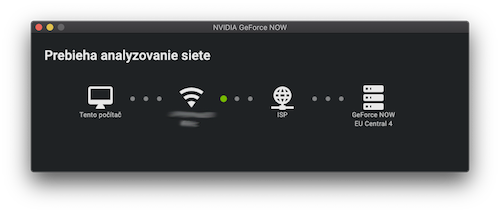


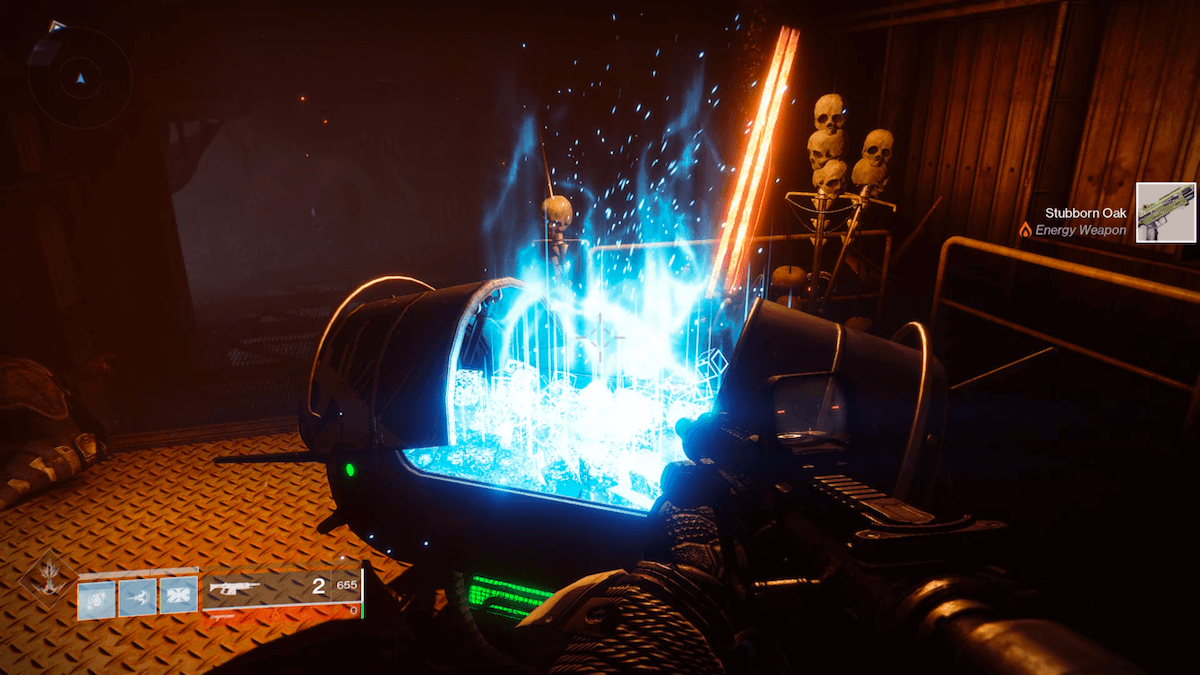
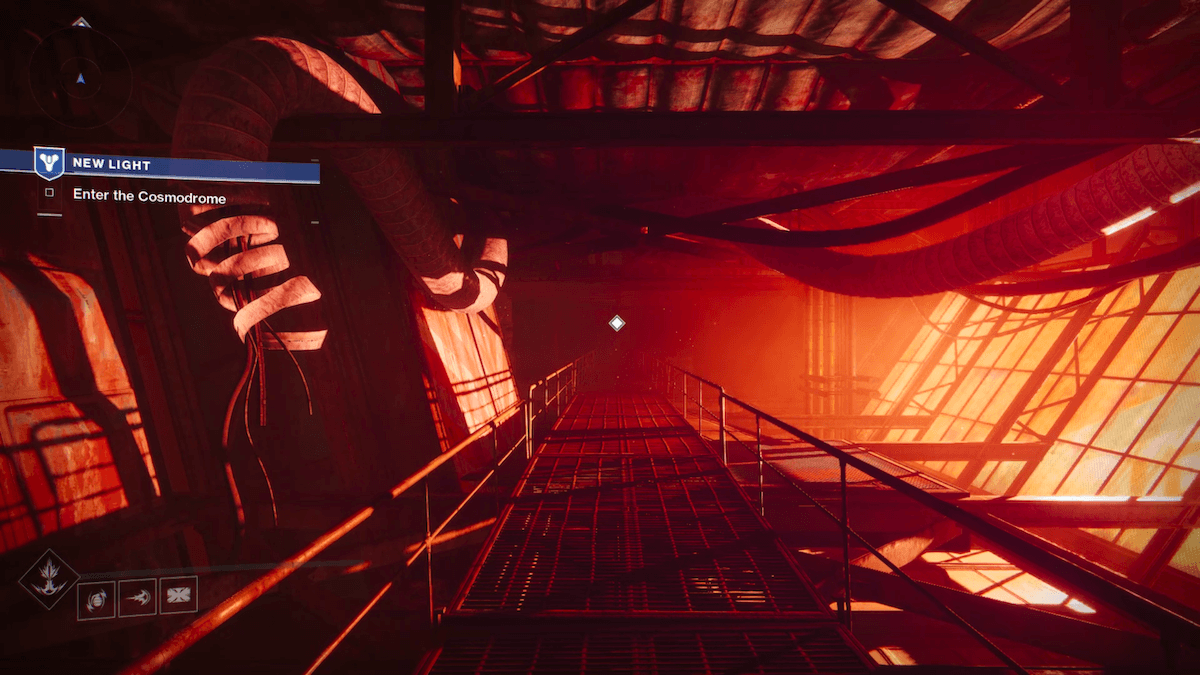
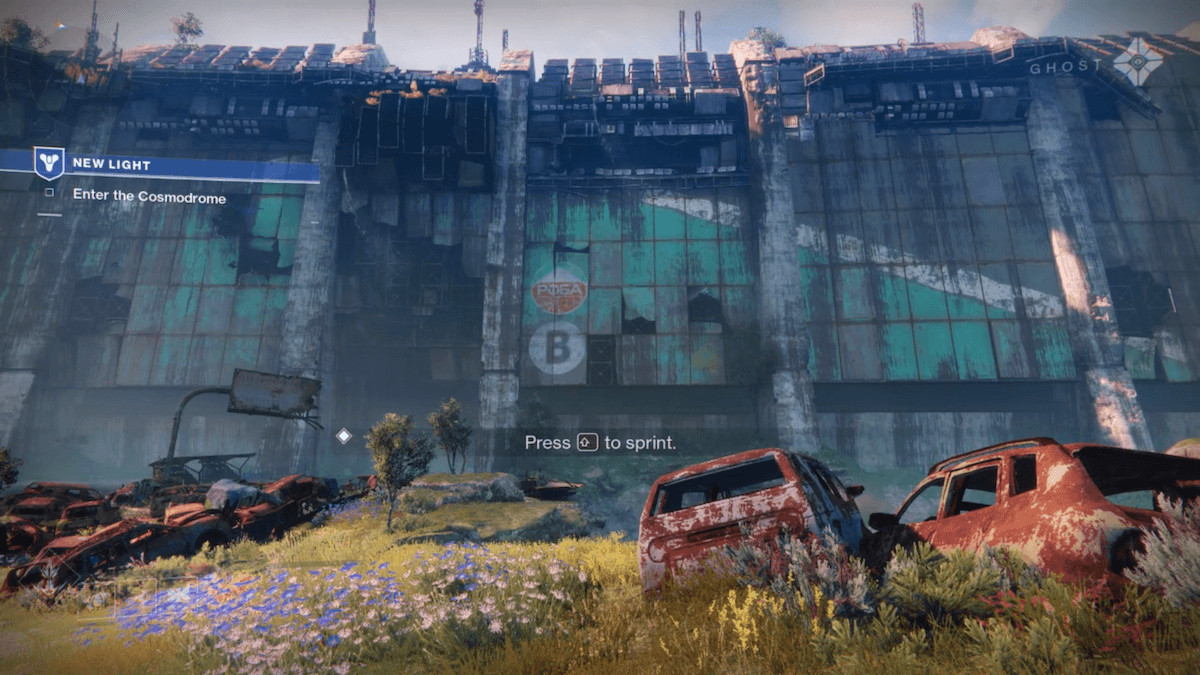
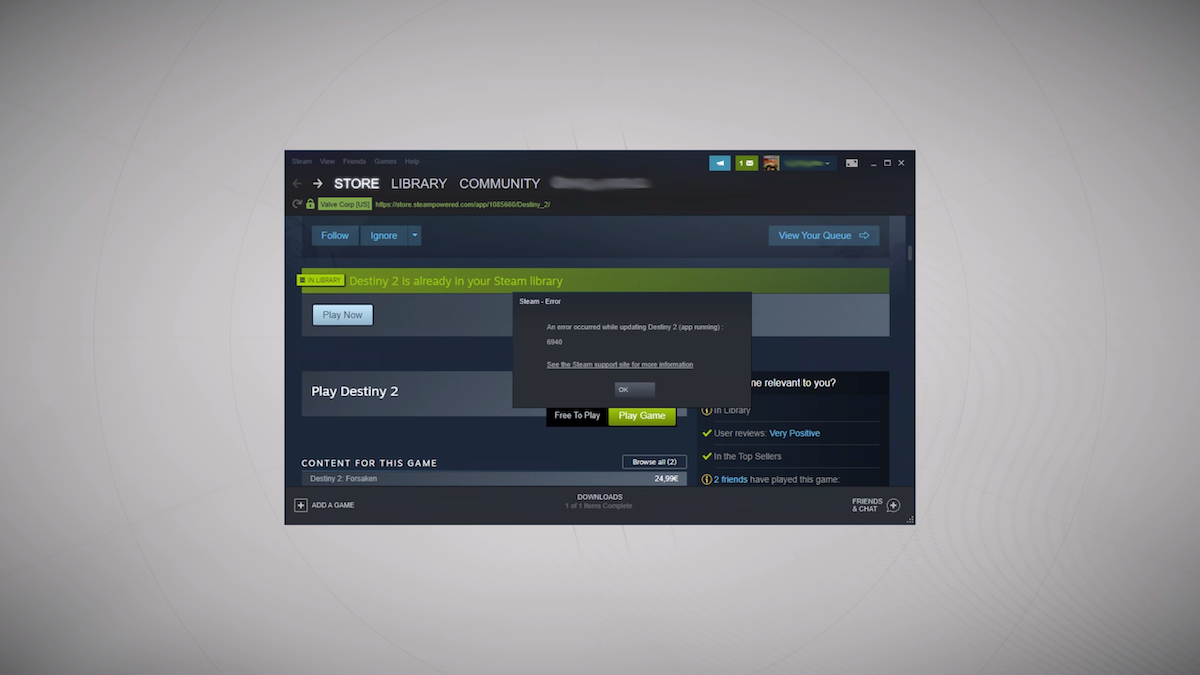
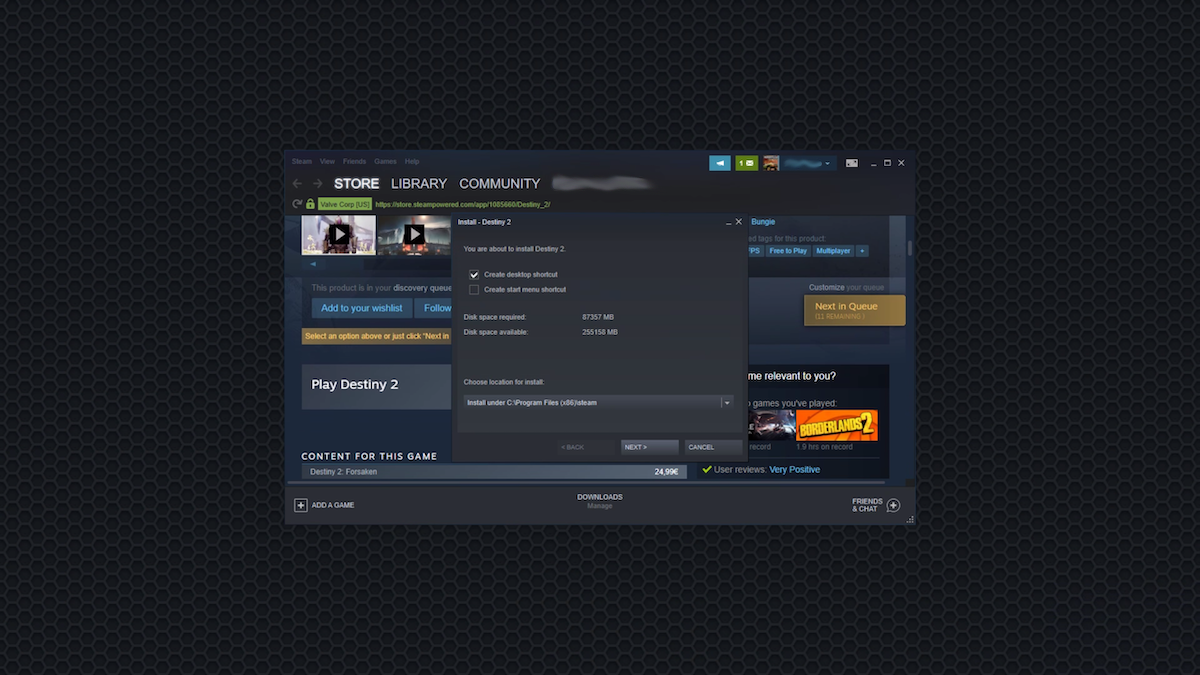
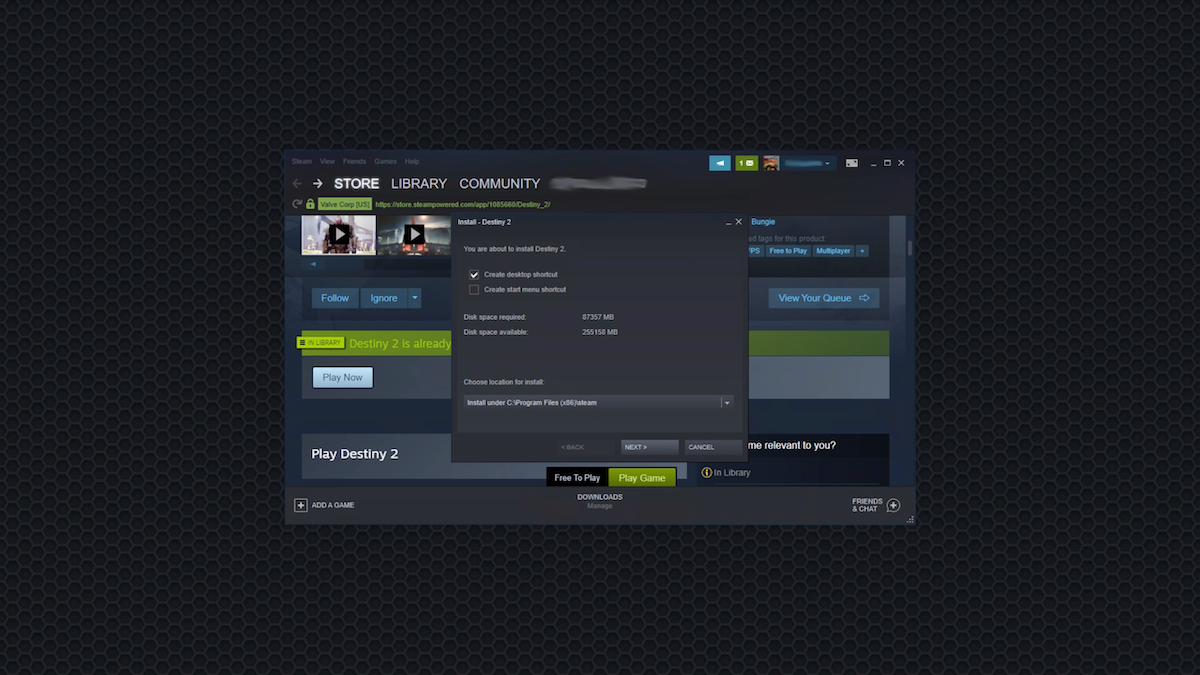
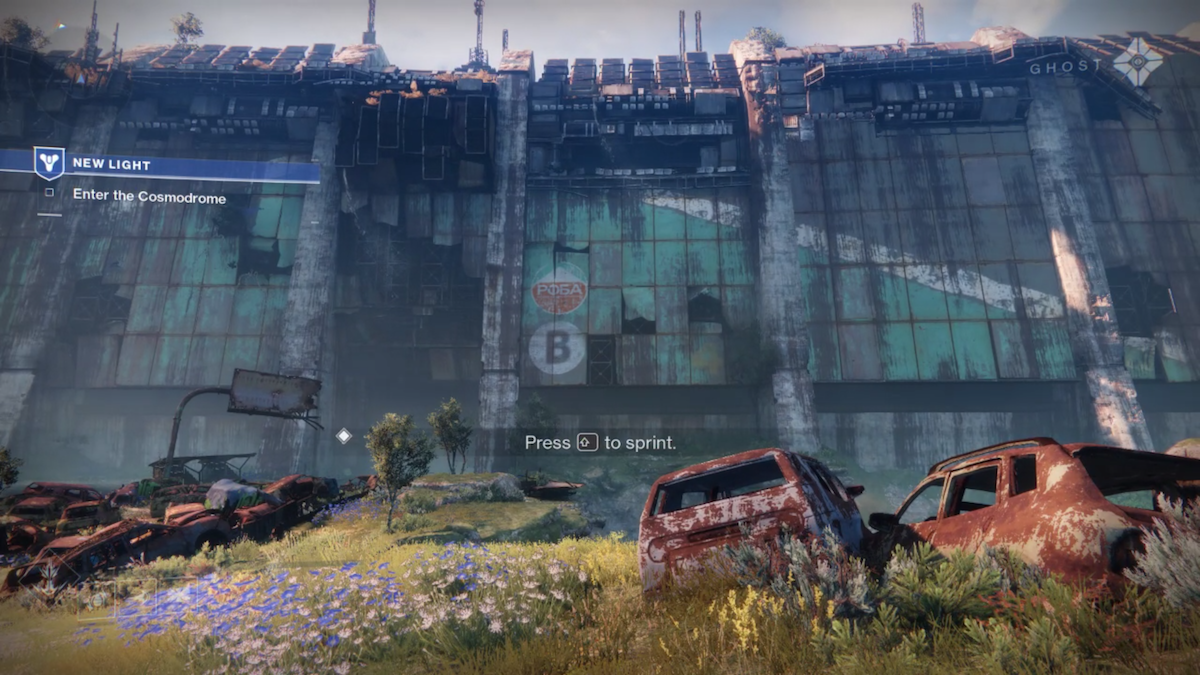


डोब्री डेन,
म सोध्न चाहान्छु कि तपाईलाई म्याकबुक एयर पीसीमा @ कसरी घुसाउने भनेर थाहा छ, खेलहरूमा लग इन गर्दा क्लासिक रूपमा म यसलाई प्रविष्ट गर्न सक्दिन। र तपाईले पहिले नै लेखमा भन्नुभएझैं, यो पनि प्रतिलिपि गर्न सकिँदैन। कृपया सल्लाह दिनुहोस् किनभने अन्यथा तपाईं खेलहरूमा लग इन गर्न सक्नुहुन्न :-)